หากคุณใช้รหัสผ่านหลายสิบรหัสทุกวันและต้องการขจัดความยุ่งยากทั้งหมดนี้ ติดตั้งตัวจัดการรหัสผ่าน และปล่อยให้มันดูแลรหัสผ่านทั้งหมดของคุณ LastPass เป็นหนึ่งในตัวอย่างดังกล่าว ติดตั้งบนคอมพิวเตอร์หรือสมาร์ทโฟน แล้วเครื่องมือจะบันทึกและจัดการข้อมูลการเข้าสู่ระบบของคุณโดยอัตโนมัติ แต่มีบางครั้งที่ตัวเลือกป้อนอัตโนมัติไม่ทำงาน ในคู่มือนี้ เราจะพิจารณาเรื่องนี้อย่างละเอียดถี่ถ้วนและแนะนำคุณตลอดขั้นตอนการแก้ไขปัญหา
ทำไม LastPass ของฉันไม่เติมอัตโนมัติ?
จากการออกแบบ การป้อนอัตโนมัติผ่าน LastPass ใช้งานไม่ได้ หน้าเว็บ HTTP ด้วยเหตุผลด้านความปลอดภัยที่ชัดเจน หากเว็บไซต์ที่คุณกำลังเยี่ยมชมไม่ปลอดภัย LastPass จะไม่เรียกใช้ฟังก์ชันป้อนอัตโนมัติ แต่คุณสามารถป้อนข้อมูลการเข้าสู่ระบบด้วยตนเองบนหน้าเว็บ HTTP ได้เสมอ
นอกจากนี้ยังควรกล่าวอีกว่า LastPass ไม่รองรับเว็บไซต์ที่ใช้ Flash หรือ Silverlight หากหน้าเว็บที่คุณกำลังเข้าชมสร้างขึ้นบนแพลตฟอร์มใดแพลตฟอร์มหนึ่งเหล่านี้ การป้อนอัตโนมัติจะไม่ทำงาน
อีกสาเหตุหนึ่งที่การป้อนอัตโนมัติของ LastPass ใช้งานไม่ได้ก็คือคุณกำลังใช้แอปหรือเวอร์ชันส่วนขยายที่ล้าสมัย ติดตั้ง LastPass เวอร์ชันล่าสุดและตรวจสอบผลลัพธ์
แก้ไขการป้อนอัตโนมัติ LastPass ไม่ทำงานบน Windows 10 และ Mac
ตรวจสอบการตั้งค่าป้อนอัตโนมัติ
ก่อนอื่น ตรวจสอบให้แน่ใจว่าคุณได้เปิดใช้งานตัวเลือกป้อนอัตโนมัติ บางทีคุณอาจปิดการใช้งานโดยไม่ได้ตั้งใจ
- คลิกไอคอนส่วนขยายในเบราว์เซอร์ของคุณ
- ค้นหา LastPass คลิกที่ มากกว่าและเลือก ตัวเลือก.
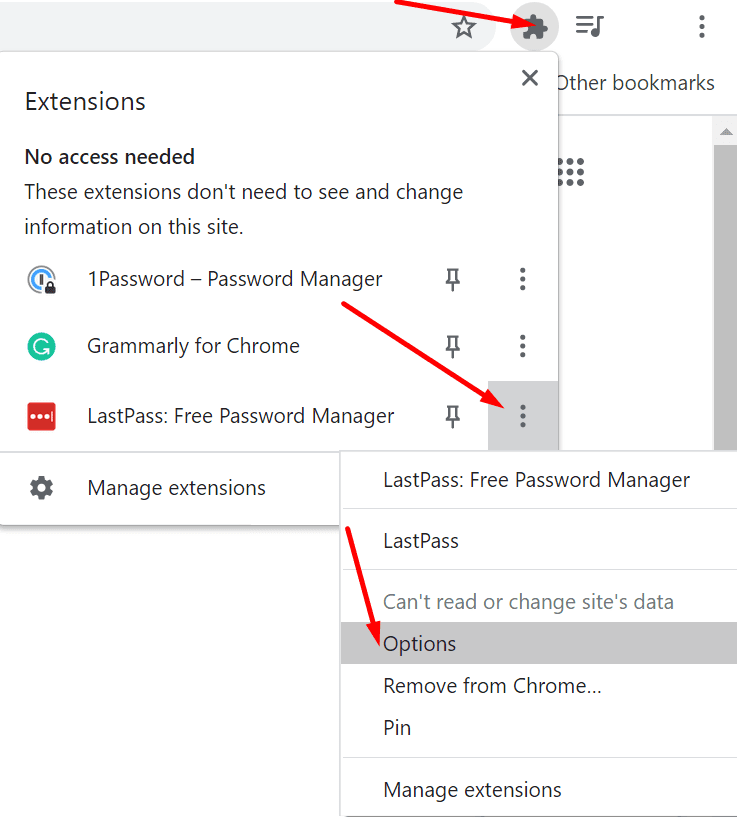
- จากนั้นไปที่ การตั้งค่า.
- เลือก ทั่วไป และเปิด กรอกข้อมูลเข้าสู่ระบบโดยอัตโนมัติ ตัวเลือก. ใช้การเปลี่ยนแปลง
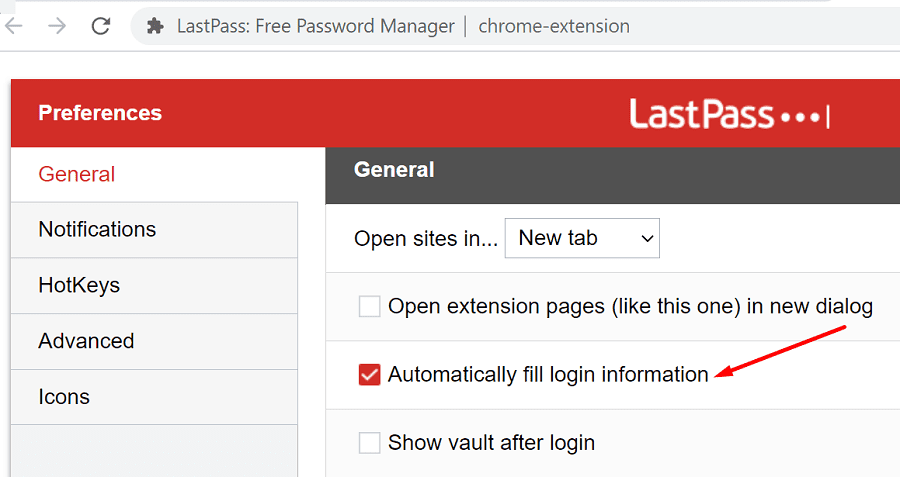
- ถัดไป นำทางไปยัง ตัวเลือกบัญชี และเลือก การตั้งค่าส่วนขยาย.
- ตรวจสอบให้แน่ใจว่าได้เปิดใช้งาน กรอกข้อมูลเข้าสู่ระบบโดยอัตโนมัติ. บันทึกการเปลี่ยนแปลงและตรวจสอบผลลัพธ์
ตรวจสอบการตั้งค่า Never URLs
LastPass มีคุณสมบัติที่ดีที่เรียกว่า ไม่เคย URLs ที่ให้คุณปิดการใช้งานตัวจัดการรหัสผ่านสำหรับบางเว็บไซต์ หากเครื่องมือไม่กรอกข้อมูลการเข้าสู่ระบบของคุณโดยอัตโนมัติสำหรับเว็บไซต์ใดเว็บไซต์หนึ่ง ให้ลบหน้าเว็บออกจาก ไม่เคย URLs รายการ.
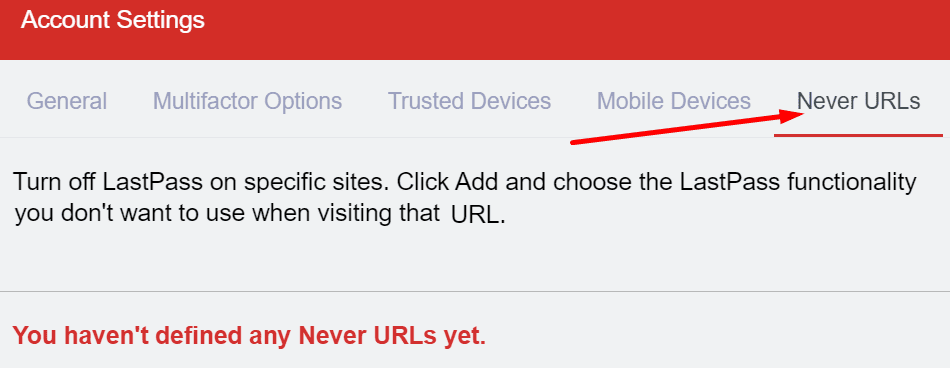
ปิดการใช้งานส่วนขยายเบราว์เซอร์
หากคุณใช้ส่วนขยายของเบราว์เซอร์ ส่วนขยายบางส่วนอาจขัดขวาง LastPass ที่บล็อกคุณลักษณะป้อนอัตโนมัติของเครื่องมือ ตัวบล็อกโฆษณาและ ส่วนขยายความเป็นส่วนตัว เป็นที่ทราบกันดีว่าบล็อกสคริปต์ของเว็บไซต์ที่คุณกำลังเข้าชม รวมทั้งรบกวนส่วนขยายอื่นๆ วิธีหนึ่งที่รวดเร็วในการทดสอบสมมติฐานนี้คือปิดใช้งานส่วนขยายทั้งหมดของคุณและตรวจสอบว่าตัวเลือกป้อนอัตโนมัติทำงานหรือไม่
หากคุณใช้ Google Chrome หรือเบราว์เซอร์อื่นที่ใช้ Chromium ให้คลิก เมนู และไปที่ เครื่องมือเพิ่มเติม. จากนั้นเลือก ส่วนขยาย และปิดเครื่องทั้งหมด

หากคุณใช้ Safari ให้ไปที่ การตั้งค่า, คลิก ส่วนขยาย และยกเลิกการเลือกช่องทำเครื่องหมายที่สอดคล้องกับส่วนขยายของคุณ

ปิดการป้อนรหัสผ่านเบราว์เซอร์อัตโนมัติ
หากเปิดใช้งานคุณสมบัติป้อนอัตโนมัติของเบราว์เซอร์ มันสามารถบล็อก LastPass จากการกรอกข้อมูลเข้าสู่ระบบของคุณโดยอัตโนมัติ ดังนั้นให้ปิดการใช้งานตัวเลือกนี้และตรวจสอบผลลัพธ์
- เปิด Chrome และไปที่ การตั้งค่า.
- จากนั้นคลิกที่ ป้อนอัตโนมัติ และเลือก รหัสผ่าน.

- สลับปิด เสนอให้บันทึกรหัสผ่าน และ ลงชื่อเข้าใช้อัตโนมัติ.

- รีสตาร์ทเบราว์เซอร์ของคุณ เปิด LastPass และตรวจสอบว่าคุณสังเกตเห็นการปรับปรุงหรือไม่
บน Safari ให้ไปที่ การตั้งค่า, เลือก ป้อนอัตโนมัติ และไปที่การตั้งค่าป้อนอัตโนมัติ ปิดการใช้งานทั้งสี่ตัวเลือกและตรวจสอบผลลัพธ์

ติดตั้ง LastPass อีกครั้ง
ถ้าไม่มีอะไรทำงาน บางทีตัวจัดการรหัสผ่านของคุณอาจเสียหาย การติดตั้งเครื่องมือใหม่อาจช่วยแก้ไขปัญหาการป้อนอัตโนมัติได้ แต่ก่อนจะทำเช่นนั้น ตรวจสอบให้แน่ใจว่าคุณสามารถเข้าถึงรหัสผ่านหลักได้
บน Windows 10 ไปที่ แอพและคุณสมบัติเลือก LastPass และกด ถอนการติดตั้ง ปุ่ม.

บน macOS ให้เปิด Finder ค้นหาและเลือก LastPass แล้วย้ายไปที่ถังขยะ รีสตาร์ทเครื่องคอมพิวเตอร์และติดตั้ง LastPass ใหม่
แก้ไขการป้อนอัตโนมัติ LastPass ไม่ทำงานบน Android และ iOS
หากตัวจัดการรหัสผ่านไม่ทำงานบนอุปกรณ์มือถือของคุณ ให้ใช้วิธีแก้ไขปัญหาด้านล่าง
- เปิดใช้งาน โหมดเครื่องบิน และรีสตาร์ทอุปกรณ์ของคุณ การดำเนินการนี้จะรีเฟรชการเชื่อมต่อเครือข่ายของคุณ
- ปิดการใช้งาน การเพิ่มประสิทธิภาพแบตเตอรี่ สำหรับ LastPass หรือปิดโหมดประหยัดแบตเตอรี่ให้ดีกว่า
- ล้างแคช บน Android ให้ไปที่ การตั้งค่า, เลือก แอพแล้วแตะ LastPass จากนั้นเลือก พื้นที่จัดเก็บ และกดปุ่มล้างแคช บน iOS ไปที่ การตั้งค่า, เลือก LastPass และเปิด รีเซ็ตแคชในการเปิดตัวครั้งถัดไป.
- อัปเดตแอป LastPass ของคุณ หากคุณใช้แอปเวอร์ชันที่ล้าสมัย คุณลักษณะบางอย่าง เช่น ตัวเลือกการป้อนอัตโนมัติ อาจไม่สามารถใช้ได้
- ติดตั้ง LastPass อีกครั้ง หากยังใช้งานไม่ได้ ให้ถอนการติดตั้งและติดตั้งแอปใหม่อีกครั้ง
บทสรุป
โดยสรุป มีสองสาเหตุหลักที่ทำให้ LastPass ไม่สามารถกรอกข้อมูลการเข้าสู่ระบบของคุณโดยอัตโนมัติ: คุณลักษณะนี้ถูกปิดใช้งานหรือมีบางอย่างปิดกั้น ในการแก้ไขปัญหา ให้ตรวจสอบการตั้งค่าบัญชีของคุณ คุณยังอัปเดตแอปและปิดใช้ส่วนขยายได้อีกด้วย
นอกจากนี้ การปิดใช้งานคุณลักษณะป้อนอัตโนมัติของเบราว์เซอร์อาจช่วยได้เช่นกัน วิธีแก้ไขปัญหาเหล่านี้ช่วยคุณแก้ไขปัญหาได้หรือไม่ เราอยากรู้มากว่าจะได้เรียนรู้วิธีใดที่เหมาะกับคุณ แจ้งให้เราทราบในความคิดเห็นด้านล่าง